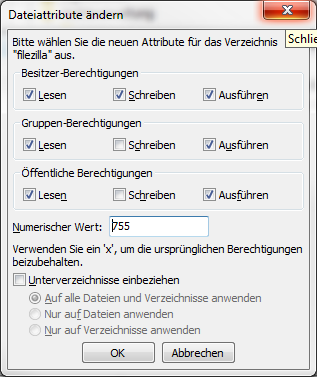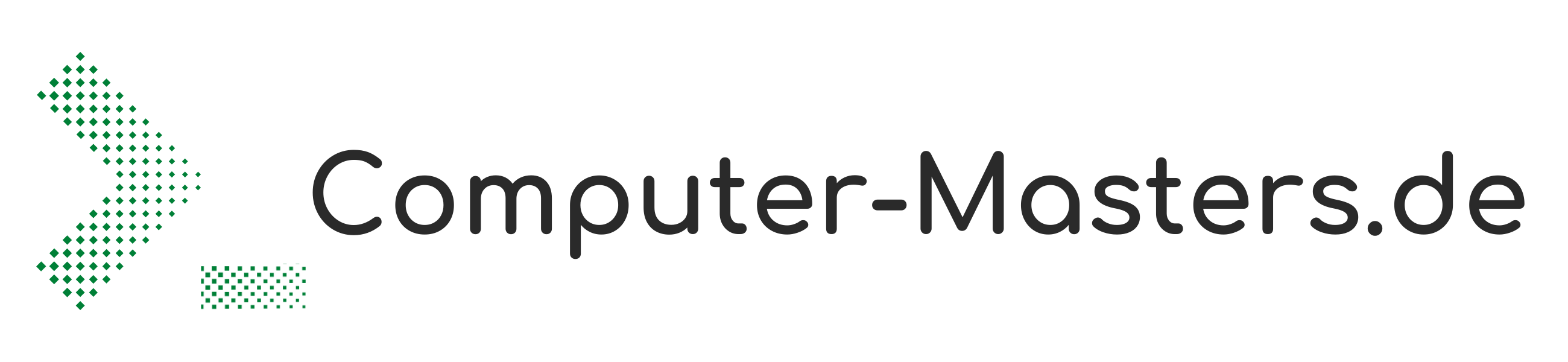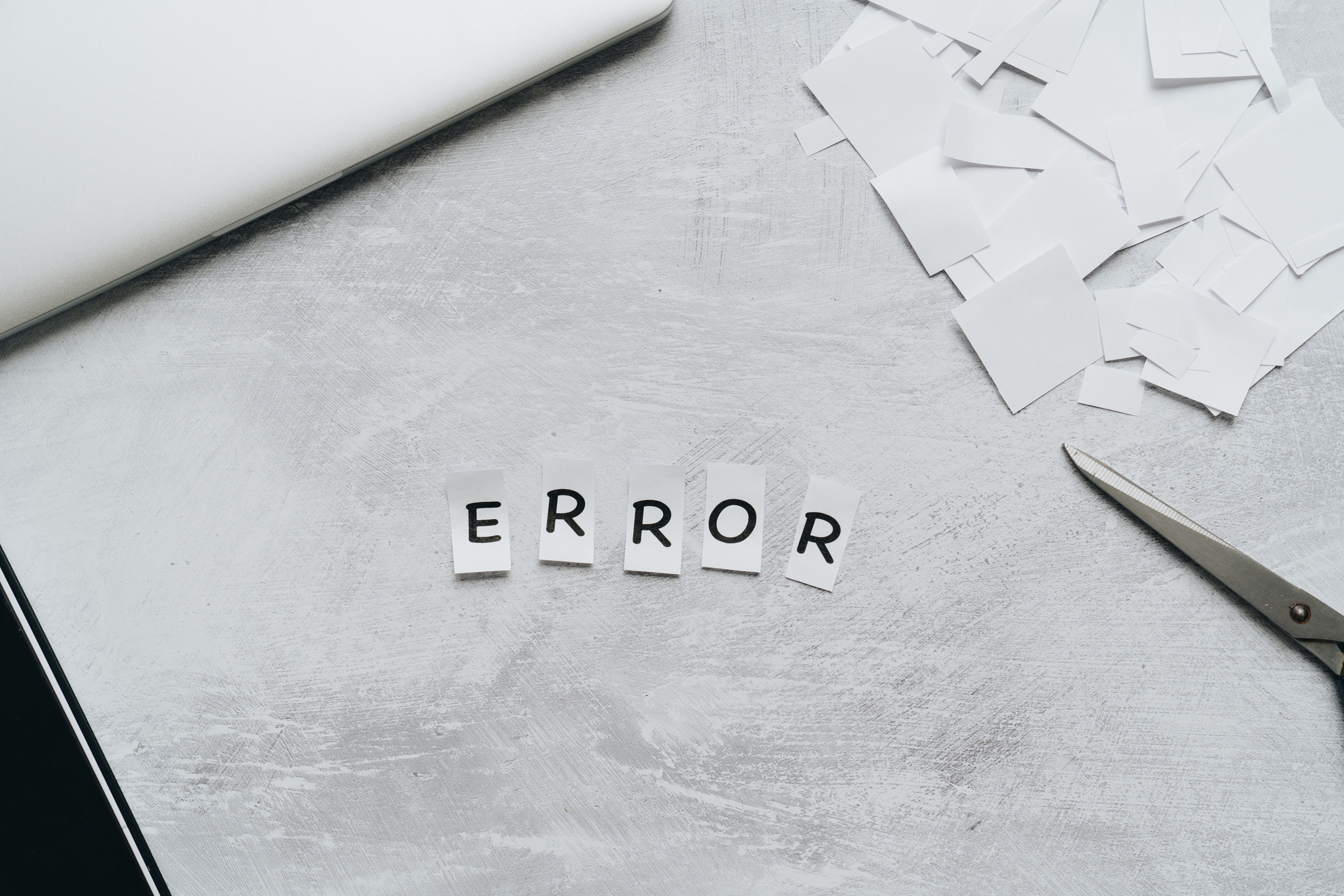Auf UNIX basierten Webservern gibt es die Möglichkeit Dateiberechtigungen mit CHMOD zu verwalten. Bei Webanwendungen die zum Beispiel PHP verwenden ist es von sehr großer Wichtigkeit, dass die Dateiberechtigungen korrekt gesetzt sind, um zum einen den Funktionsumfang der PHP-Anwendung sicherzustellen und zum anderen keine Sicherheitslücken offen zu lassen.
In diesem Artikel erfahren Sie, wie man mit dem FTP Manager FileZilla die CHMOD Einstellungen vornimmt.
Wenn Sie Erfahren möchten, was es mit CHMOD auf sich hat und was die verschiedenen Codierungen bedeuten, können Sie auch zuerst folgende Artikel lesen:
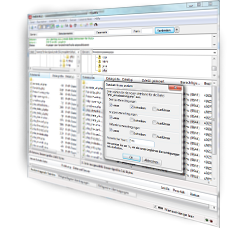
CHMOD bei Dateien
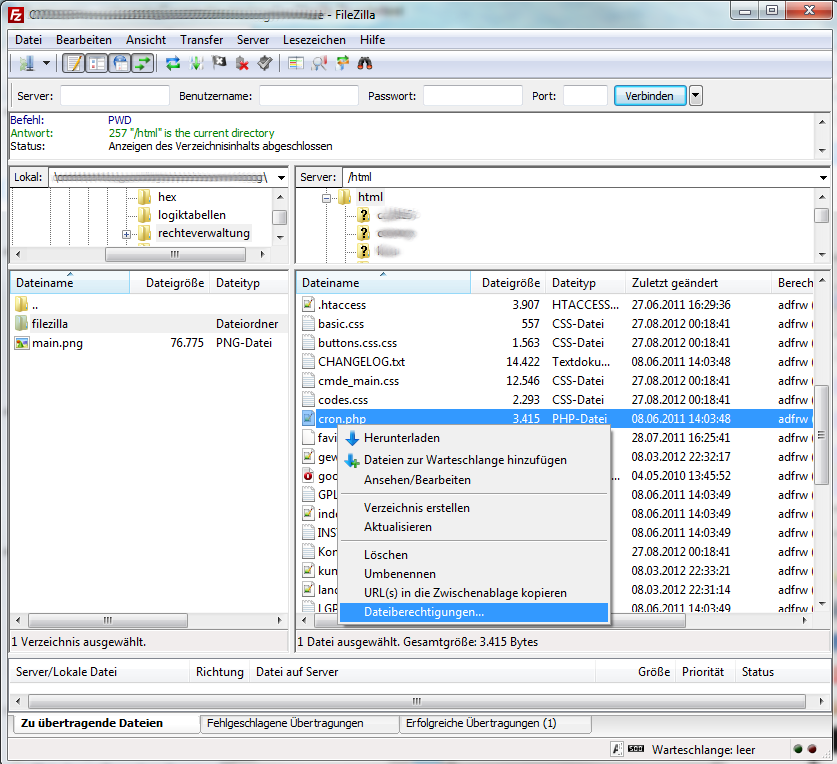
Um die Dateiberechtigungen einer Datei auf Ihrem Webserver zu ändern, verbinden Sie sich mit FileZilla zunächst mit diesem und navigieren dann zu der Datei, deren Dateiberechtigungen Sie editieren oder überprüfen möchten.
Es ist möglich mehrere Dateien gleichzeitig zu bearbeiten. Markieren Sie dafür einfach alle gewünschten Dateien.
Klicken Sie dann mit der rechten Maustaste auf die Datei(en) und wählen Sie im Kontextmenü „Dateiberechtigungen“.
In dem sich öffnendem Fenster können die Dateiberechtigungen ganz einfach grafisch über Checkboxen eingestellt werden.
Außerdem ist es auch möglich die Dateiberechtigungen als numerischen Wert anzugeben. Wie genau dieser Wert zustande kommt, können SIe in diesem Artikel lesen:
Nach einem Klick auf „OK“ werden die Dateiberechtigungen für alle vorher markierten Dateien automatisch gesetzt.
Beachten Sie, dass sich nach einem Überschreiben der Datei z.B. durch einen erneuten Upload die Dateiberechtigungen wieder ändern können!
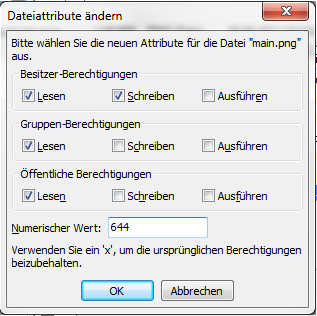
CHMOD bei Verzeichnissen / Ordnern
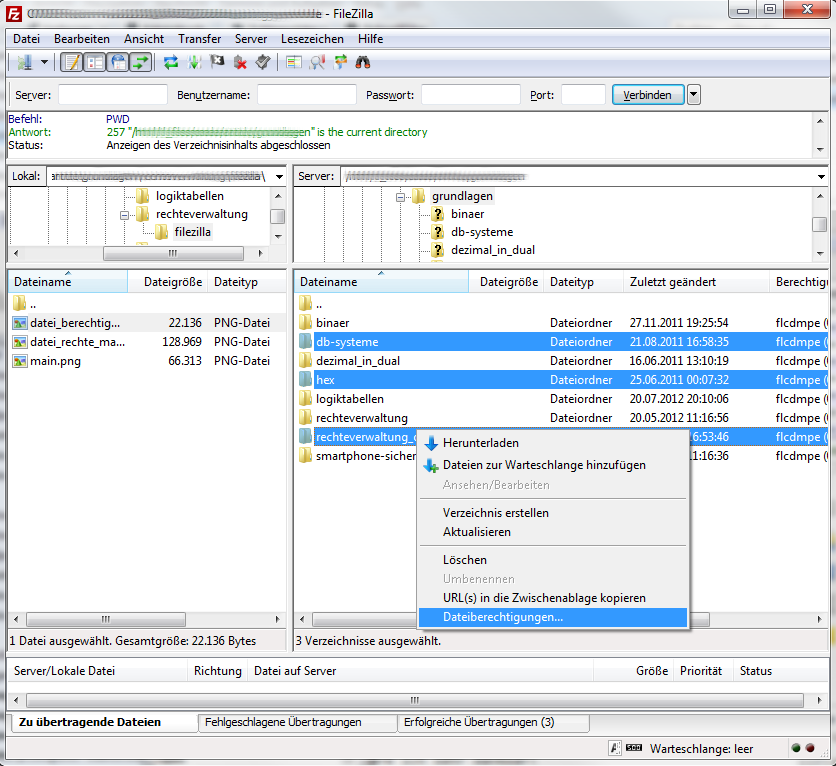
Bei den Dateiberechtigungen von Verzeichnissen ist die Vorgehensweise zunächst genau so wie bei Dateien.
Markieren Sie die Verzeichnisse, deren Berechtigungen Sie anpassen oder prüfen wollen und klicken Sie dann mit der rechten Maustaste auf diese. Wählen Sie dann den Punkt „Dateiberechtigungen“ aus.
Es können mehrere Verzeichnisse gleichzeitig ausgewählt oder sogar mit Dateien gemischt ausgewählt werden.
Das sich öffnende Fenster bietet die selbe Funktionalität wie beim Editieren der Rechte von Dateien, hat aber zusätzlich unten ein Auswahlfeld mit dem sich die Unterverzeichnisse automatisch aktualisieren lassen. Hierbei lässt sich auch nach Dateien und Verzeichnissen unterscheiden.
Diese zusätzliche Funktion kann sehr praktisch sein, ist aber bei falscher Verwendung ein großes Sicherheitsrisiko.
Möchten Sie z.B. dass die Öffentlichkeit den Ordner und dessen Unterordner betreten (=ausführen) darf, sollten Sie auch wirklich nur die Ordner mit einschließen, da andernfalls, wenn auch Dateien auf Ausführbar aktualisiert werden, diese ebenfalls von Jedermann ausgeführt werden können. Dies ist nur in seltenen Fällen wirklich gewünscht und bietet andernfalls eine große Angriffsfläche.
Achten Sie auch bei Verzeichnissen darauf, dass bei einem Überschreiben z.B. durch einen erneuten Upload die Berechtigungen geändert werden können.